在全球化的今天,语言成为了沟通的桥梁,对于使用windows 7操作系统的用户来说,安装语言包不仅可以让系统界面显示不同的语言,还能提升用户体验,尤其是在多语言环境中,本文将详细介绍如何下载和安装Windows 7的语言包,以及安装过程中可能遇到的问题和解决方案。
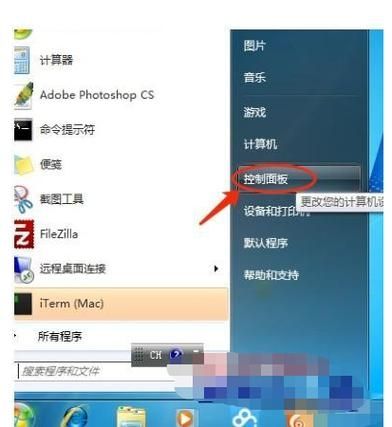
了解Windows 7语言包
Windows 7语言包是一个可下载的软件包,它允许用户将Windows 7的界面语言更改为另一种语言,这对于需要使用非英语界面的用户非常有用,尤其是对于那些母语不是英语的用户,通过安装语言包,用户可以在不更换操作系统的情况下,享受到本地化的界面体验。
下载Windows 7语言包
1、访问微软官方网站:用户需要访问微软的官方下载中心(https://www.microsoft.com/zhcn/download/),用户可以搜索“Windows 7 Language Pack”来找到相应的下载链接。
2、选择合适的语言包:根据用户的需求,选择合适的语言包进行下载,如果用户希望将系统界面更改为简体中文,那么就应该选择“Chinese (Simplified)”语言包。
3、注意系统版本:在下载语言包之前,用户需要确认自己的Windows 7版本(如家庭版、专业版等),因为不同的版本可能需要不同的语言包。
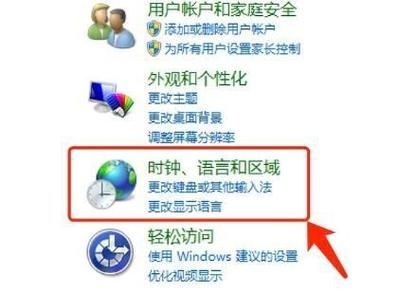
4、下载文件:点击下载链接后,用户需要等待文件下载完成,下载的文件通常是.cab或.msu格式。
安装Windows 7语言包
1、打开控制面板:安装语言包的第一步是打开Windows 7的控制面板,用户可以通过点击“开始”按钮,然后选择“控制面板”来打开它。
2、进入时钟、语言和区域设置:在控制面板中,用户需要找到并点击“时钟、语言和区域”选项,这将打开一个新的窗口,其中包含与语言相关的设置。
3、选择“区域和语言”:在新窗口中,用户需要点击“区域和语言”选项,这将打开一个对话框,用户可以在其中管理语言设置。
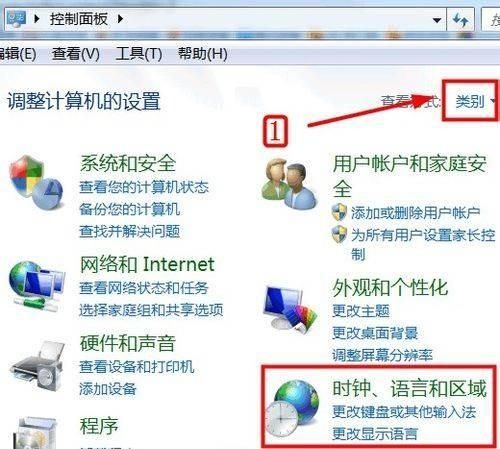
4、添加语言包:在“键盘和语言”选项卡下,用户需要点击“安装/卸载语言”按钮,这将打开一个新的窗口,用户可以在其中添加新的语言包。
5、浏览计算机上的安装包:用户需要选择“安装从计算机上的语言包”,然后点击“浏览”按钮,找到之前下载的语言包文件。
6、完成安装:选择正确的语言包文件后,点击“下一步”按钮开始安装过程,安装完成后,用户需要重启计算机以使更改生效。
验证和调整语言设置
1、检查语言设置:重启计算机后,用户需要再次进入“区域和语言”设置,确保新安装的语言包已经正确应用。
2、调整默认语言:如果用户希望将新安装的语言设置为默认语言,他们可以在“键盘和语言”选项卡下的“选择一种语言作为默认语言”列表中进行选择。
3、测试语言环境:为了确保语言包正常工作,用户可以尝试在不同的应用程序中输入文本,检查是否正确显示了新安装的语言。
常见问题及解决方案
1、语言包无法安装:如果用户遇到无法安装语言包的问题,可能是由于下载的文件损坏或不兼容,解决方法是重新下载安装文件,并确保它与用户的Windows 7版本兼容。
2、语言包安装后没有效果:如果安装语言包后系统界面没有变化,用户需要检查是否已将新语言设置为默认语言,并尝试重启计算机。
3、语言包导致系统不稳定:在某些情况下,安装语言包可能会导致系统不稳定或出现错误,如果遇到这种情况,用户可以尝试卸载语言包,并联系微软支持寻求帮助。
通过上述步骤,用户可以成功地下载和安装Windows 7的语言包,从而享受到更加本地化的操作系统体验,在安装过程中,用户需要注意选择合适的语言包,并确保其与自己的Windows 7版本兼容,如果在安装过程中遇到任何问题,用户可以参考常见问题及解决方案部分,或联系微软支持获取帮助,通过这些步骤,用户可以更好地利用Windows 7的多语言功能,提高工作和学习的效率。


